- Возможные причин, почему не запускается Tor Browser
- Некорректные системные настройки
- Блокировка доступа к серверам Tor
- Работа антивирусного ПО
- Повреждение компонентов программы
- Способы решения проблемы с запуском Tor Browser
- Проверка и синхронизация даты и времени
- Добавление Tor Browser в список исключений антивируса и брандмауэра
Возможные причин, почему не запускается Tor Browser
Существует немало причин, почему не работает Тор Браузер на ПК. Основные из них⁚ зависание процесса в операционной системе, устаревшая или некорректно работающая версия программы, отсутствие доступа к сети, блокировка со стороны провайдера, антивируса или брандмауэра, некорректные системные настройки даты и времени, повреждение файлов браузера.
Некорректные системные настройки
Одной из самых распространенных причин, почему не запускается Tor Browser, являются некорректные системные настройки, в частности, неправильно установленные дата и время. Дело в том, что Tor Browser синхронизирует свое время с серверами Tor для обеспечения безопасности и корректной работы. Если время на вашем компьютере не совпадает с временем серверов, браузер может не запуститься или работать некорректно.
Чтобы решить эту проблему, необходимо синхронизировать время на вашем компьютере с надежным источником времени. Для этого⁚
- Нажмите правой кнопкой мыши на часы в правом нижнем углу экрана.
- Выберите пункт «Настройка даты и времени».
- Включите опцию «Установить время автоматически».
- Убедитесь, что выбран правильный часовой пояс.
- Нажмите кнопку «Синхронизировать сейчас», чтобы синхронизировать время с сервером времени.
После синхронизации времени попробуйте запустить Tor Browser. Если проблема не устранена, возможно, причина в других факторах.
Важно отметить, что некоторые пользователи пытаются обойти эту проблему, устанавливая корректные дату и время непосредственно в настройках Windows. Однако делать это крайне не рекомендуется. Лучше всего использовать синхронизацию времени по Интернету в настройках системы, а текущую дату и время устанавливать в первичной системе ввода/вывода BIOS/UEFI. Это обеспечит более точную и надежную синхронизацию времени.
Блокировка доступа к серверам Tor
В некоторых странах или организациях доступ к сети Tor может быть заблокирован на уровне интернет-провайдера или сетевого администратора. Это делается для ограничения доступа к информации или контроля за онлайн-активностью пользователей. Если вы столкнулись с блокировкой доступа к серверам Tor, Tor Browser может не запускаться или не подключаться к сети.
Существует несколько способов обойти блокировку доступа к серверам Tor⁚
- Использование мостов Tor⁚ Мосты Tor ― это альтернативные точки входа в сеть Tor, которые не занесены в общедоступные списки и могут использоваться для обхода цензуры. Вы можете запросить мосты Tor на сайте Tor Project или использовать встроенные мосты в настройках Tor Browser.
- Использование VPN⁚ VPN (виртуальная частная сеть) шифрует ваш интернет-трафик и направляет его через сервер в другой стране, обходя блокировки на уровне интернет-провайдера. Существует множество бесплатных и платных VPN-сервисов, которые вы можете использовать для доступа к Tor Browser.
- Использование прокси-сервера⁚ Прокси-сервер, подобно VPN, выступает посредником между вашим устройством и интернетом, маскируя ваш IP-адрес. Существуют публичные прокси-серверы, но рекомендуется использовать приватные прокси для большей безопасности.
Важно помнить, что использование любого из этих методов может снизить скорость вашего интернет-соединения. Выбирайте метод обхода блокировки, исходя из ваших потребностей и уровня безопасности.
Если вы уверены, что ваш провайдер блокирует Tor, свяжитесь с ним напрямую и уточните причину блокировки. В некоторых случаях, блокировка может быть временной или случайной.
Работа антивирусного ПО
Антивирусное программное обеспечение разработано для защиты вашего компьютера от вредоносного ПО, но иногда оно может ошибочно блокировать работу легитимных программ, таких как Tor Browser. Это может происходить по нескольким причинам⁚
- Tor Browser использует нестандартные сетевые соединения⁚ Tor Browser использует сеть Tor для анонимизации трафика, что может выглядеть подозрительно для некоторых антивирусных программ. Они могут интерпретировать такую активность как потенциальную угрозу и блокировать соединения Tor Browser.
- Ложные срабатывания⁚ Иногда антивирусные программы могут выдавать ложные срабатывания, идентифицируя безопасные файлы или программы как вредоносные. Это может произойти с Tor Browser, если в его коде обнаружены сходства с известным вредоносным ПО.
- Устаревшие базы данных антивируса⁚ Если базы данных вашего антивируса устарели, он может не распознать Tor Browser как безопасную программу и заблокировать его работу. Регулярное обновление баз данных антивируса поможет снизить риск возникновения подобных проблем.
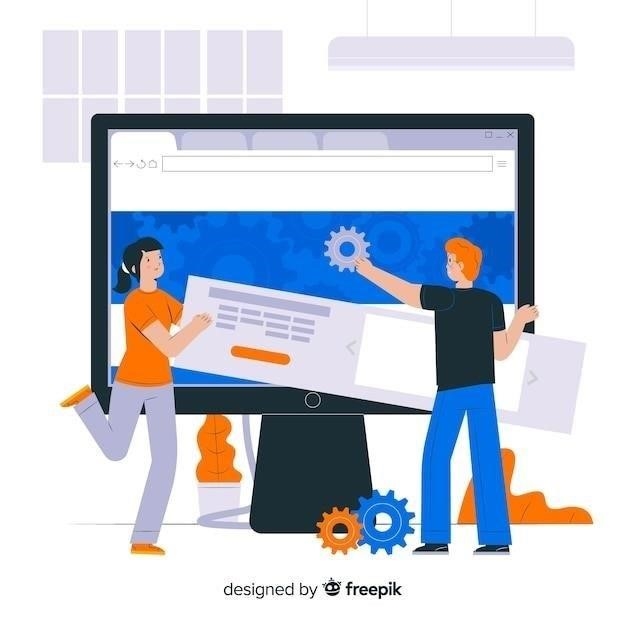
Если вы подозреваете, что ваш антивирус блокирует Tor Browser, попробуйте выполнить следующие действия⁚
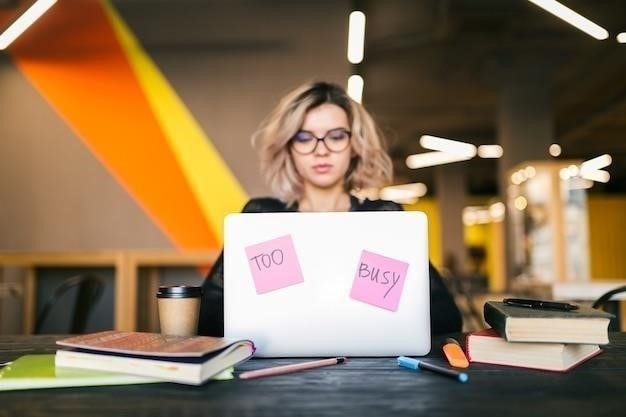
- Добавьте Tor Browser в список исключений антивируса⁚ В настройках вашего антивируса найдите раздел «Исключения» или «Доверенные приложения» и добавьте туда исполняемый файл Tor Browser (tor.exe). Это позволит Tor Browser работать без ограничений со стороны антивируса.
- Временно отключите антивирус⁚ Если добавление в список исключений не помогло, попробуйте временно отключить ваш антивирус и запустить Tor Browser. Если браузер запустится, значит, проблема действительно в антивирусе. В этом случае, рассмотрите возможность использования другого антивируса или настройки более гибких правил для Tor Browser.
- Обновите базы данных антивируса⁚ Убедитесь, что базы данных вашего антивируса обновлены до последней версии. Это поможет избежать ложных срабатываний и обеспечит правильную идентификацию Tor Browser как безопасной программы.
Важно помнить, что отключение антивируса снижает уровень защиты вашего компьютера. Делайте это только в крайнем случае и на короткое время, необходимое для проверки работы Tor Browser.
Повреждение компонентов программы
Иногда причиной проблем с запуском Tor Browser может быть повреждение его компонентов. Это может произойти по разным причинам, например, из-за⁚
- Некорректной установки или обновления⁚ Если во время установки или обновления Tor Browser произошел сбой, например, прерывание соединения с интернетом или отключение электроэнергии, некоторые файлы программы могли быть повреждены. В результате Tor Browser может не запускаться или работать нестабильно.
- Действия вредоносных программ⁚ Вредоносное ПО, такое как вирусы или трояны, может повредить или удалить важные файлы Tor Browser, что приведет к его неработоспособности.
- Сбоев в работе жесткого диска⁚ Сбои в работе жесткого диска, на котором установлен Tor Browser, также могут привести к повреждению его файлов. Это может произойти из-за физических повреждений диска, ошибок файловой системы или других проблем.

Если вы подозреваете, что проблема с запуском Tor Browser связана с повреждением его компонентов, попробуйте следующие решения⁚
- Переустановите Tor Browser⁚ Удалите текущую версию Tor Browser с вашего компьютера и загрузите последнюю версию с официального сайта. После завершения установки попробуйте запустить браузер.
- Проверьте систему на наличие вредоносных программ⁚ Просканируйте ваш компьютер на наличие вирусов и другого вредоносного ПО с помощью антивирусной программы. Если вредоносное ПО будет обнаружено, удалите его и попробуйте снова запустить Tor Browser.
- Проверьте жесткий диск на ошибки⁚ Используйте встроенные инструменты Windows для проверки вашего жесткого диска на наличие ошибок. Для этого откройте «Мой компьютер», щелкните правой кнопкой мыши на диск, на котором установлен Tor Browser, выберите «Свойства» -> «Сервис» -> «Проверить».
Если ни одно из этих решений не помогло, возможно, проблема более серьезная и требует вмешательства специалиста.

Способы решения проблемы с запуском Tor Browser
Если Tor Browser не запускается, не стоит отчаиваться. Существует ряд решений, которые помогут восстановить его работу и обеспечить вам безопасный и анонимный доступ в интернет.
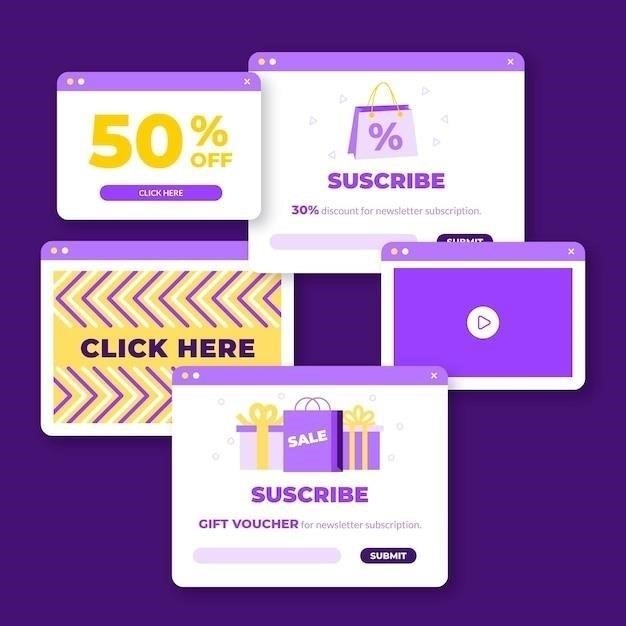
Проверка и синхронизация даты и времени
Как уже упоминалось ранее, некорректные настройки даты и времени на компьютере могут стать причиной проблем с запуском Tor Browser. Браузер использует эти настройки для синхронизации с серверами Tor и обеспечения безопасности соединения. Если дата и время на вашем компьютере не соответствуют действительности, Tor Browser может не запуститься или работать некорректно.
Чтобы проверить и синхронизировать дату и время на вашем компьютере, выполните следующие действия⁚
- Откройте настройки даты и времени⁚
- В Windows 10⁚ Нажмите правой кнопкой мыши на часы в правом нижнем углу экрана и выберите «Настройка даты и времени».
- В Windows 7⁚ Нажмите на часы в правом нижнем углу экрана и выберите «Изменить настройки даты и времени».
- Включите автоматическую синхронизацию⁚ Убедитесь, что опция «Установить время автоматически» включена. Это позволит вашей системе автоматически синхронизировать дату и время с серверами времени в Интернете.
- Установите правильный часовой пояс⁚ Проверьте, что выбран правильный часовой пояс для вашего местоположения. Неправильный часовой пояс может привести к несоответствию времени на вашем компьютере и серверах Tor.
- Синхронизируйте время вручную (при необходимости)⁚ Если автоматическая синхронизация не работает или вы хотите синхронизировать время вручную, нажмите кнопку «Синхронизировать сейчас».
После выполнения этих действий попробуйте снова запустить Tor Browser. Если проблема была связана с некорректными настройками даты и времени, браузер должен запуститься без ошибок.
Добавление Tor Browser в список исключений антивируса и брандмауэра
Как уже было сказано, антивирус и брандмауэр, стремясь защитить систему, могут блокировать работу Tor Browser, воспринимая его активность как подозрительную. Чтобы избежать этого, необходимо добавить Tor Browser в список исключений (доверенных приложений) как в антивирусе, так и в брандмауэре.
- Откройте настройки антивируса. Обычно это делается двойным щелчком по иконке антивируса в трее (правый нижний угол экрана) или поиском в меню «Пуск».
- Найдите раздел «Исключения», «Доверенные приложения» или аналогичный. Название раздела может отличаться в зависимости от используемого антивируса.
- Добавьте исполняемый файл Tor Browser (tor.exe) в список исключений. Обычно для этого нужно нажать кнопку «Добавить», «Обзор» или аналогичную, найти файл tor.exe в папке установки Tor Browser и подтвердить добавление.
Добавление в исключения брандмауэра Windows⁚
- Откройте настройки брандмауэра Windows. Это можно сделать через «Панель управления» -> «Система и безопасность» -> «Брандмауэр Защитника Windows».
- Нажмите кнопку «Изменить параметры» и найдите Tor Browser в списке. Если Tor Browser нет в списке, нажмите кнопку «Разрешить другую программу» и найдите файл tor.exe в папке установки Tor Browser.
- Установите галочки для типов сетей, в которых вы хотите разрешить работу Tor Browser (частные, общественные).
После добавления Tor Browser в список исключений антивируса и брандмауэра перезагрузите компьютер и попробуйте снова запустить Tor Browser. Блокировка со стороны антивируса и брандмауэра должна быть снята, и Tor Browser должен запускаться без проблем.








